「モバトク通帳」から「Hulu」に登録すると超お得!14日間無料で映画を見まくりお小遣いもゲット
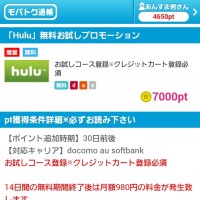 ちょっとした空き時間にスマホでお小遣いを稼げる、人気のポイントサイトが「モバトク通帳」。スマホアプリのインストールやネットショッピングなど、お小遣いをゲットするための方法が超大量に提供されているが、中でもお得度が高く、オススメなのは、「Hulu」への会員登録だ。
ちょっとした空き時間にスマホでお小遣いを稼げる、人気のポイントサイトが「モバトク通帳」。スマホアプリのインストールやネットショッピングなど、お小遣いをゲットするための方法が超大量に提供されているが、中でもお得度が高く、オススメなのは、「Hulu」への会員登録だ。
「Hulu」とは、合計約10,000本の映画やドラマが、スマホ・PCで見放題になるサービス。最近テレビCMを流しているし、一般メディアなどで取り上げられることも増えているので、「聞いた事がある!」という人も多いのでは?
現在要注目な「Hulu」へ、「モバトク通帳」から無料会員登録を行うと、最初の2週間は無料で映画やドラマを見まくれる上に、さらにお小遣いまで貰えちゃう。はっきり言って、超お得だぞ。
人気ポイントサイト「モバトク通帳」
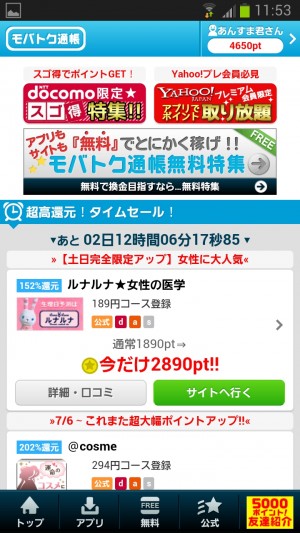 「モバトク通帳」は、スマホだけで簡単にポイントを貯められる人気ポイントサイトだ。貯まったポイントは、現金やAmazon電子ギフト券、Tポイントなどに、10pt=1円で交換できる。今回紹介する「Hulu」の場合、無料会員登録で7000ptを貰えるので、つまり700円分のお小遣いを稼げるということだ。
「モバトク通帳」は、スマホだけで簡単にポイントを貯められる人気ポイントサイトだ。貯まったポイントは、現金やAmazon電子ギフト券、Tポイントなどに、10pt=1円で交換できる。今回紹介する「Hulu」の場合、無料会員登録で7000ptを貰えるので、つまり700円分のお小遣いを稼げるということだ。
「モバトク通帳」自体の紹介や会員登録方法は上記記事を参考に。
「Hulu」の無料会員登録で700円分のポイントをゲット!
「Hulu」は月額980円で映画やドラマが見放題になるサービスなのだが、最初の2週間は無料期間。1円もお金を払わず、映画やドラマなどを見まくることができるのだ。映画なら「ベンジャミン・バトン」からブルース・リー映画まで、ドラマなら「シャーロック」や「デスパレートな妻たち」から松田優作の「探偵物語」まで、超大量のタイトルが揃っているぞ。
・お小遣いが貯まる!ポイントサイト|モバトク通帳

今回紹介する「Hulu」は、ベッキーのCMでもお馴染みだ。「テレビで見たことがある!」という人も多いのでは?
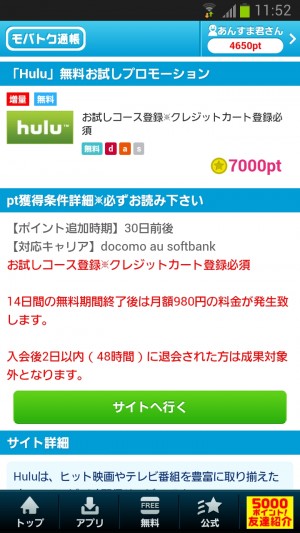
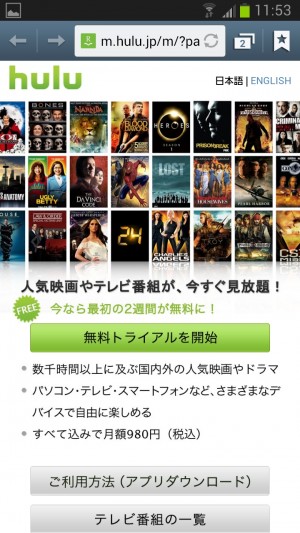
Huluへの無料会員登録でポイントをゲットするには、「モバトク通帳」にユーザー登録を行い、「モバトク通帳」から「Hulu」のサイトに行く必要がある。「Hulu」サイトで「無料トライアルを開始」をタップ。
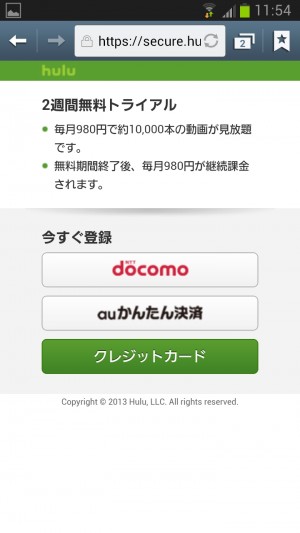
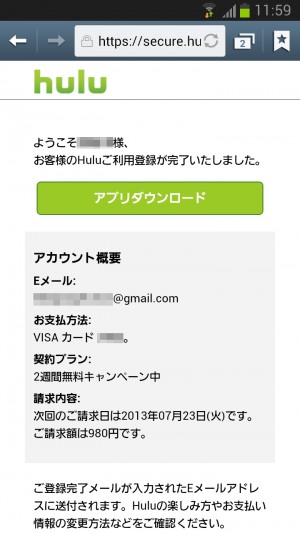
クレジットカードを登録しないとポイントを獲得できないようだ。「今すぐ登録」の支払い方法で「クレジットカード」をタップし、自分のクレジットカード情報を登録する。本文通り、最初の2週間は無料なので、クレジットカードを登録してもお金はかからない。
2週間を経過しても登録し続けていると初めて料金が発生するが、気に入らなかったら2週間以内に解約すれば料金は1円も発生しない、という仕組みだ。
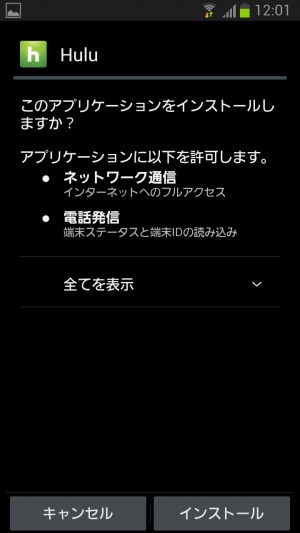 利用登録が完了したら「アプリダウンロード」からアプリをダウンロードし、インストールを行う。
利用登録が完了したら「アプリダウンロード」からアプリをダウンロードし、インストールを行う。
「Hulu」のサイトからアプリをダウンロードしてインストールするには、Androidのシステム設定を変更する必要がある。ホーム画面に戻ってメニューボタンを押して「システム設定」を開き、「セキュリティ」で「提供元不明のアプリ」にチェックを入れるのだ。警告が表示されるが「OK」をタップすれば良い。詳細は上記記事中の「「G Data モバイルセキュリティ」のインストール方法」を参考に。よく分からない場合は、登録完了後に、「Playストア」で「Hulu」を検索してインストールしても良い。
スマホで10,000本の映画やドラマを楽しめる!
ここまでの登録が終われば、30日前後で「モバトク通帳」のポイントが追加される。最初の2週間は「Hulu」を無料で利用できるから、とりあえずスマホで映画やドラマを見まくってみよう。
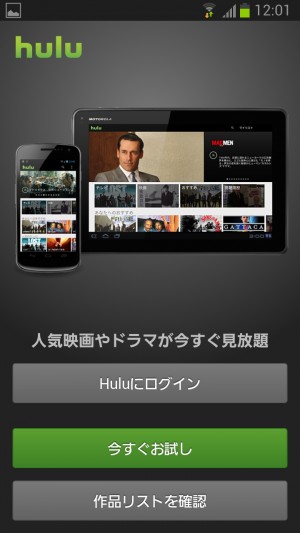 会員登録後、「Hulu」のアプリを起動し、「Huluにログイン」をタップ。登録したメールアドレスとパスワードでログインを行う。
会員登録後、「Hulu」のアプリを起動し、「Huluにログイン」をタップ。登録したメールアドレスとパスワードでログインを行う。
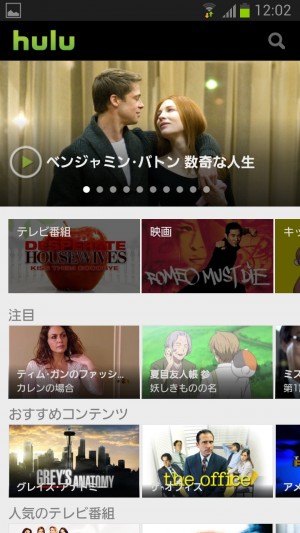
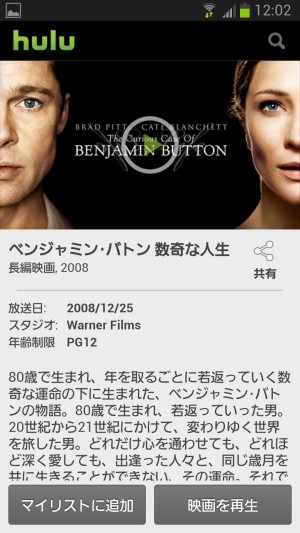
超大量の映画やドラマがずらーっと並んでいるぞ。タイトルを選べば情報が表示され、「映画を再生」で再生が始まる。

電車の中でもベッドでも、好きな場所でスマホを使い、高画質に映画やドラマを鑑賞できるのだ。字幕のオン/オフや画質切替も可能だ。
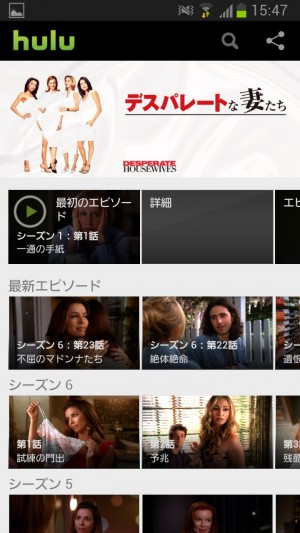 ドラマの場合、タイトルをタップするとエピソード一覧が表示される。特に海外ドラマファンならヨダレものなタイトルが揃っているぞ。
ドラマの場合、タイトルをタップするとエピソード一覧が表示される。特に海外ドラマファンならヨダレものなタイトルが揃っているぞ。
「Hulu」はPCからでも利用可能
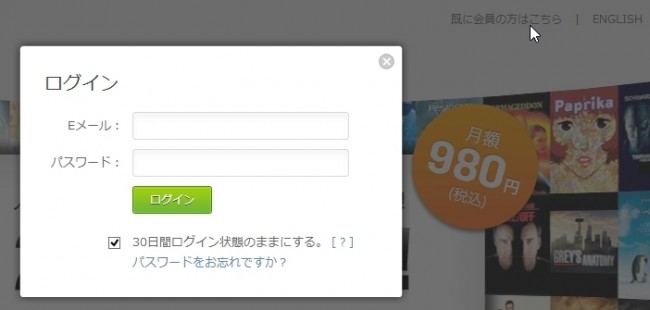
PCから「Hulu」を利用する場合は、トップページの右上「既に会員の方はこちら」をクリックし、登録したメールアドレスとパスワードでログインを行う。
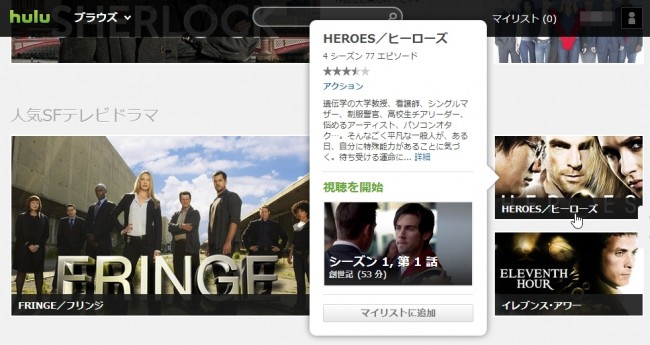
スマホ版の場合と同様、タイトルをクリックして選択する。マウスを乗せると情報が表示されるから分かりやすい。
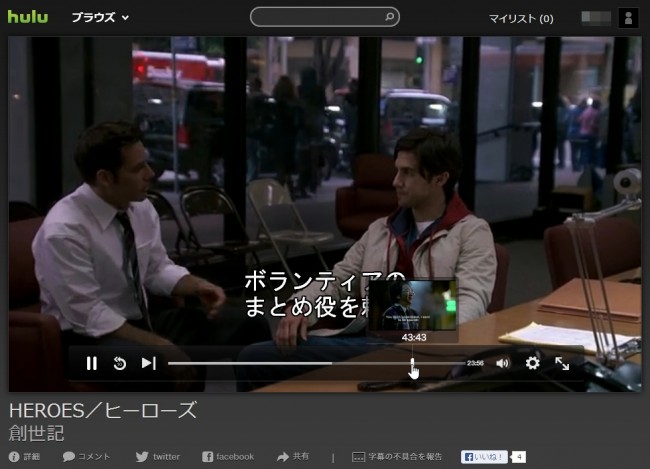
PCの大画面で動画を楽しめる。シークバー操作時にサムネイルが表示されるのも分かりやすい。字幕切替などの操作はスマホ版と同様だ。
解約する場合は右上「アカウント」から
「Hulu」の動画ラインナップは凄いが、それでも満足できない……という人も、中にはいるかもしれない。スマホやPCから「Hulu」を試してみて、「イマイチ」と思った場合には、アプリ上でメニューボタン「アカウント」から解約作業を行おう。上述通り、2週間の無料期間内に解約を行えばお金はかからない。
「Hulu」の会員登録はクレジットカードの登録が必要なので、少し躊躇する人もいるかもしれないが、やめたくなったらいつでも解約できるのだから、登録をためらう必要はないぞ。
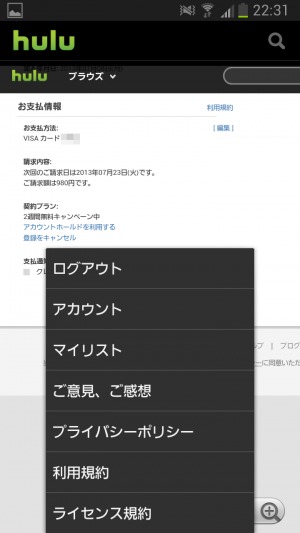 アプリ上でメニューボタン「アカウント」をタップし「詳細情報を表示」。パスワードを入力し、少し下の「お支払情報」内で「登録をキャンセル」をタップ。あとは画面の指示に従えば良い。
アプリ上でメニューボタン「アカウント」をタップし「詳細情報を表示」。パスワードを入力し、少し下の「お支払情報」内で「登録をキャンセル」をタップ。あとは画面の指示に従えば良い。
関連記事

スマホで簡単にお小遣いを稼げる人気ポイントサイト「モバトク通帳」

ゲーム・アニメ好きな大学生が「モバトク通帳」でお小遣いを稼ぐテクニックを紹介!

人気ポイントサイト「モバトク通帳」とオススメのポイント稼ぎ方法

「モバトク通帳」で学生が簡単にお小遣いを稼げるオススメテクをまとめて紹介!

女子もスマホだけで簡単にお小遣いを稼げる!「モバトク通帳」のオススメポイント獲得テク

独身ビジネスマンが「モバトク通帳」でお小遣いを稼ぐポイント獲得方法を紹介!

お父さんのお小遣い稼ぎを応援!「モバトク通帳」でサラリーマンがポイントを稼ぐ厳選テク

「モバトク通帳」で最強アンチウイルス「G Data」を入れてお小遣いをゲット!

人気ポイントサイト「モバトク通帳」で大人女子がお小遣いを稼ぐ厳選テク
2013年07月12日13時50分 公開 | カテゴリー: 節約・お得情報 | キーワード:アプリ, おすすめ, チップス | Short URL
ツイート
最新記事
- 肩に乗せるだけで音に包まれる!ウェアラブルネックスピーカー!
- 枕の下に置くピロースピーカー!Bluetooth接続でスマホから音楽を流しながら寝れる!
- 腕に巻いて使えるウェアラブルスピーカー!IPX6防水で急な雨にも安心!
- ミニモバイルバッテリーの新定番!折りたたみ式のLightningコネクター搭載!
- コネクター搭載の3in1モバイルバッテリー!iPhoneもAndroidもおまかせ!
- ケーブル不要でiPhoneもApple Watchも!5000mAhの大容量モバイルバッテリー!
- TSAロック付きスーツケースベルト! 頑丈なロックフックで安心な旅行を!
- 4in1の大容量モバイルバッテリー!スマホもタブレットもゲーム機も!
- 10000mAh大容量ワイヤレスモバイルバッテリー!Apple Watchの充電も出来る!
- コンパクトな手のひらサイズ。だけど、かなりタフ!どこでも使えるバックハンガー!
- ダンボールを挿すだけ!持ち運び出来るダンボールストッカー!
- コンパクトで高品質なケーブル!6in1のユニークデザインなケーブル!
- 洗練されたシンプルなボディバッグ!自由で快適な背負い心地!
- リラックスして座りやすい座椅子!回転するのでパソコンや読書等に最適!
- ゆったりくつろげる、至福の時間!肘つき座椅子!
- 究極進化、三刀流座椅子!ソファの座り心地みたいな回転座椅子!
- 磁力で自分でまとまる!フラット平形タイプのUSB-Cケーブル!
- 首と肩がホッとする枕!首肩温め機能でじんわり温まる!
- USB-Cケーブルだけで使える!アイリスオーヤマ製の27インチモニター!
- 15000mAh大容量モバイルバッテリー!ケーブル内蔵&プラグ付き!
- iPad専用磁気充電式タッチペン!ワイヤレス充電可能なスタイラスペン!
- 寒い季節には欠かせないアイテム!ドリンクを温められるカップウォーマー!
- ワンタッチで飲み物を温められる!デスクで使うのに最適!
- 柔らかい感触!心地良いさわり心地の充電式カイロ!
- 3in1防災対策の充電式カイロ!寒い季節を心地よく、あたたかく過ごそう!
- つけたら2秒ですぐ暖かい!2個セットの充電式カイロ!
- 左の手のひらにフィット!操作しやすいのせ心地のトラックボールワイヤレスマウス!
- 大容量収納可能なビジネスリュック!充実のポケット数!
- 通勤が快適な薄型なのに大容量!ノートパソコンも安全に収納!
- シンプルで洗練されたデザイン!どんな服装にも似合うビジネスリュック!

 【まとめ】Fireタブレットをさらに楽しめる必携アプリ
【まとめ】Fireタブレットをさらに楽しめる必携アプリ まとめ買いがお得なアプリストア専用「Amazonコイン」
まとめ買いがお得なアプリストア専用「Amazonコイン」 Amazonプライムはドコモやauならクレカ無しでも利用可能!
Amazonプライムはドコモやauならクレカ無しでも利用可能! グラフィック性能は2倍以上!新旧「Fire HD 10」の処理性能をベンチマーク比較
グラフィック性能は2倍以上!新旧「Fire HD 10」の処理性能をベンチマーク比較 Amazonプライム会費がギフト券だけでも支払い可能に!(ただし無料体験不可)
Amazonプライム会費がギフト券だけでも支払い可能に!(ただし無料体験不可) 【特集】開発者でない人でも役立つ機能が満載!!USBデバッグ接続を徹底活用せよ
【特集】開発者でない人でも役立つ機能が満載!!USBデバッグ接続を徹底活用せよ ダイソーの「積み重ね整理棚」はFireタブレットを枕の上に固定するのに最適!
ダイソーの「積み重ね整理棚」はFireタブレットを枕の上に固定するのに最適! かわいいキャラが憂鬱な気分を癒してくれるパズルゲーム特集
かわいいキャラが憂鬱な気分を癒してくれるパズルゲーム特集 2000円を切るスマート赤外線リモコンで家電をスマートホーム化!!
2000円を切るスマート赤外線リモコンで家電をスマートホーム化!! FireタブレットでYouTubeを見るなら「NewPipe」
FireタブレットでYouTubeを見るなら「NewPipe」 ポイント還元付きでお得なAmazonギフト券のチャージタイプ
ポイント還元付きでお得なAmazonギフト券のチャージタイプ 8コア2GHzに高速化したAmazon「Fire HD 10」の新モデルが登場!
8コア2GHzに高速化したAmazon「Fire HD 10」の新モデルが登場! Amazon「Fire HD 8」タブレットにNewモデルが登場!
Amazon「Fire HD 8」タブレットにNewモデルが登場! Amazon開発者アカウントを作成してAlexaスキルを自作しよう
Amazon開発者アカウントを作成してAlexaスキルを自作しよう Google Playは課金アイテムを買うのを躊躇っていると100円引きにしてくれる!?
Google Playは課金アイテムを買うのを躊躇っていると100円引きにしてくれる!?
あんスマソーシャルアカウント